

Налоговая служба рассчитывает налог с продаж для заказов.
В этой теме описана полная настройка процесса работы с налоговыми службами.
Необходимо настроить налоговые параметры в рабочем пространстве [Конфигурация]:
Выбор налоговых служб для PRISMAdirect
Можно выбрать доступные службы расчета налога для PRISMAdirect.
Настройка параметров налоговых служб для каждого веб-сервера
PRISMAdirect может работать на нескольких веб-серверах. Необходимо настроить налоговые службы для каждого веб-сервера, когда активирован расчет налогов для PRISMAdirect.
Активация налоговых служб для каждого интернет-магазина
На веб-сервере могут работать несколько интернет-магазинов. Можно выбрать одну налоговую службу для каждого интернет-магазина после включения расчета налога для соответствующего веб-сервера.
Настройка параметров утверждения цены для каждого интернет-магазина
Формула оценки стоимости используется, когда клиент передает заказ. Формула расчета стоимости может использоваться оператором только после получения заказа.
Сначала должна быть рассчитана стоимость заказов и заданий, а затем налог с продаж.
Введите адрес отправления по умолчанию
В некоторых штатах США налогом с продаж облагаются продукты по адресу отправления, а не назначения.
Если у вас один интернет-магазин, то вы можете использовать адрес отправления по умолчанию. Если у вас несколько интернет-магазинов, необходимо указать адрес отправления для каждого из них.
Вы отправляете посылки с адреса отправления.
Укажите адрес отправления для каждого интернет-магазина
В некоторых штатах США налогом с продаж облагаются продукты по адресу отправления, а не назначения.
Если у вас несколько интернет-магазинов, необходимо указать адрес отправления для каждого из них.
Вы отправляете посылки с адреса отправления.
Щелкните [Система] — [Подключение] — [Налоговые службы].
Включите параметр [Использовать службы расчета налога].
Выберите налоговые службы, доступные для PRISMAdirect. Например, FixedTax.
Можно указать дополнительные налоговые кодексы для Avalara в разделе [Настраиваемые налоговые коды].
Каждый налоговый кодекс Avalara предписывает правила налогообложения в штатах и местных юрисдикциях в США. Доступные налоговые кодексы см. на сайте Avalara.
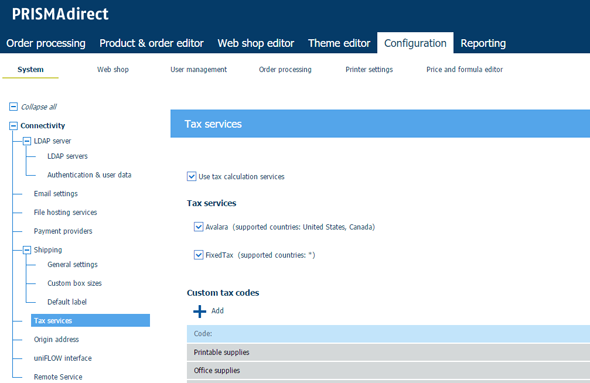
Щелкните [Сохранить].
Службы расчета налога включены для PRISMAdirect. Однако PRISMAdirect может работать на нескольких веб-серверах. Теперь необходимо активировать или отключить налоговые службы по каждому интернет-магазину, см. процедуру Настройка налоговых служб для каждого веб-сервера ниже.
Щелкните [Система] — [Web Submission] — <web server> — [Налоговые службы].
Параметр [Использовать службы расчета налога]
Включен
Вы активировали службы расчета налогов для соответствующего веб-сервера. Веб-сервер может быть запущен в одном или нескольких интернет-магазинах. В этом диалоговом окне сначала необходимо настроить налоговые службы. Теперь необходимо активировать или отключить налоговые службы по каждому интернет-магазину, см. процедуру Активация налоговых службы для каждого интернет-магазина ниже.
Выключен
Налоговые службы в этом диалоговом окне можно отключить, если ваш веб-сервер не подключен к Интернету. например, если в вашей компании используется локальная сеть. Сообщение для пользователя о невозможности подключения в этом случае отображаться не будет.
Настройте каждую налоговую службу.
Щелкните по строке налоговой службы, которую необходимо настроить. Строка расширится, и вы сможете задать необходимые настройки. Например, вы можете задать настройку Account number и т. п., если используете Avalara API. Avalara дает вам эти настройки при создании коммерческой учетной записи.
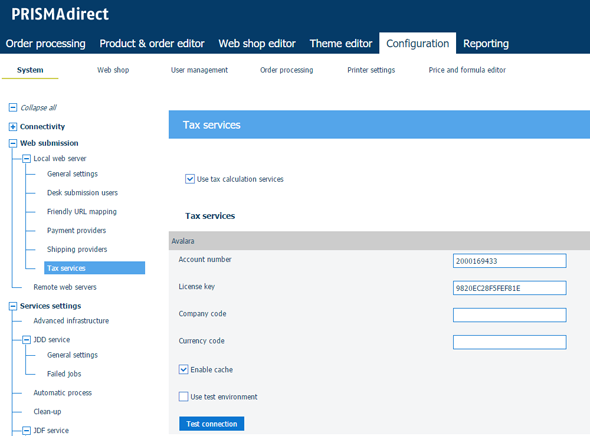
Щелкните [Сохранить].
Щелкните [Интернет-магазин] — <web shop> — [Назначение стоимости] — [Налоговые службы].
Включите параметр [Включить службы расчета налога].
Выберите налоговую службу в раскрывающемся списке.
Параметры становятся доступными в зависимости от выбранной службы расчета налога. Например,
Налоговый код доставки
Каждый налоговый кодекс Avalara предписывает правила налогообложения в штатах и местных юрисдикциях в США. Доступные налоговые кодексы см. на сайте Avalara.
[Сформировать итоговую сумму налогового сбора при завершении заказа]
PRISMAdirect облагает Avalara налогом на продажу при итоговом оформлении заказа. При отключении этого параметра необходимо рассчитать налог вручную в Avalara.
Показывать стоимость с учетом налогов
Цены всегда указаны без учета налогов, если вы выбрали Avalara.
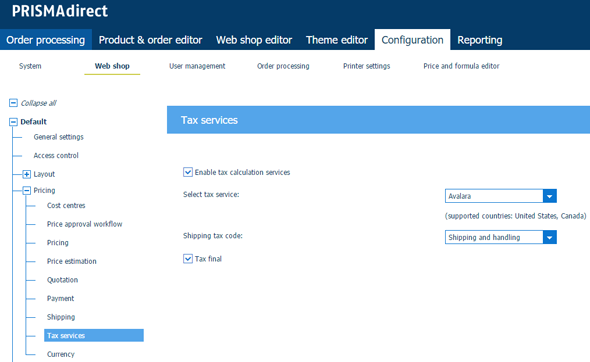
Щелкните [Сохранить].
Налоговая служба рассчитывает налог с продаж для заказов, оформленных через этот интернет-магазин.
Щелкните [Интернет-магазин] — <web shop> — [Назначение стоимости] — [Оценка стоимости].
Активируйте оценку цены. Выберите [Да] или [Всегда].
Сначала должна быть рассчитана стоимость заказов и заданий, а затем налог с продаж.
Перетащите нужные формулы к активным формулам. Эту процедуру необходимо выполнить как для заданий, так и для заказов.
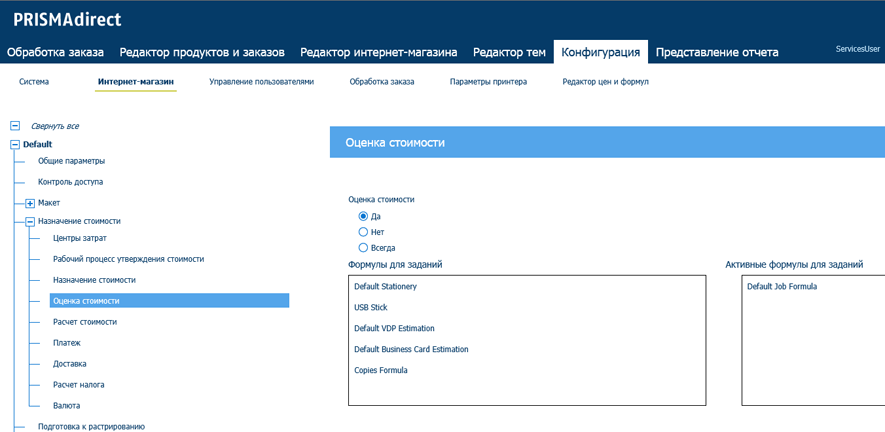
Щелкните [Сохранить].
Щелкните [Система] — [Подключение] — [Исходный адрес].
Укажите адрес отправления для вашего интернет-магазина. Если у вас один интернет-магазин, то вы можете использовать адрес отправления по умолчанию. Если у вас несколько интернет-магазинов, необходимо указать адрес отправления для каждого из них.
Адрес не подтверждается в этом диалоговом окне. Адрес подтверждается, когда:
Оператор запрашивает доставку в рабочем пространстве [Обработка заказа]. Выбранный поставщик услуг доставки отправляет сообщение об ошибке, если какое-либо значение является неверным.
Оператор или клиент создает заказ во время активации рабочего процесса налоговых служб. Налоговая служба отправляет сообщение об ошибке, если какое-либо значение является неверным.
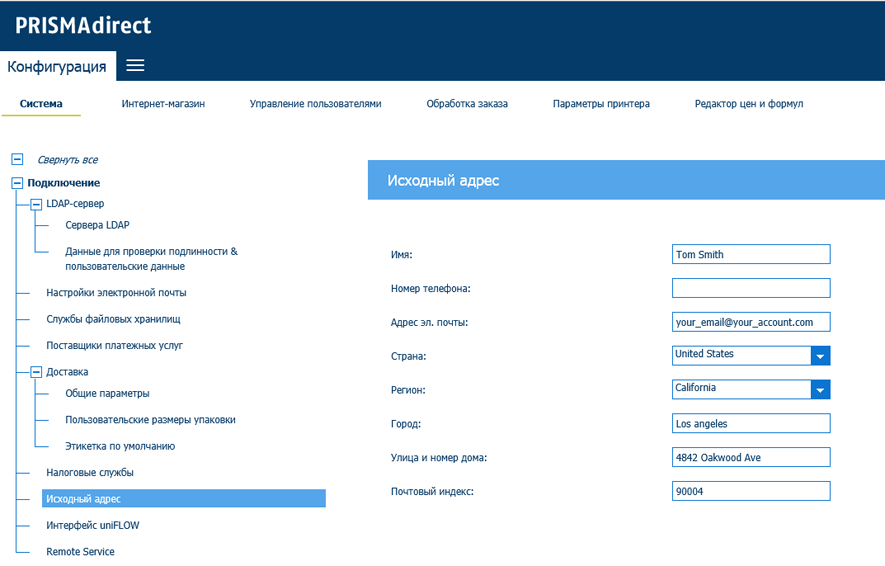
Щелкните [Сохранить].
Щелкните [Интернет-магазин] — <web shop> — [Контактная информация] — [Исходный адрес].
[Использовать исходный адрес по умолчанию]
Включен
В интернет-магазине используется адрес отправления по умолчанию. См.: [Система] - [Подключение] - [Исходный адрес].
Выключен
Укажите адрес отправления для вашего интернет-магазина. Если у вас несколько интернет-магазинов, необходимо указать адрес отправления для каждого из них.
Адрес не подтверждается в этом диалоговом окне. Адрес подтверждается, когда:
Оператор запрашивает доставку в рабочем пространстве [Обработка заказа]. Выбранный поставщик услуг доставки отправляет сообщение об ошибке, если какое-либо значение является неверным.
Оператор или клиент создает заказ во время активации рабочего процесса налоговых служб. Налоговая служба отправляет сообщение об ошибке, если какое-либо значение является неверным.
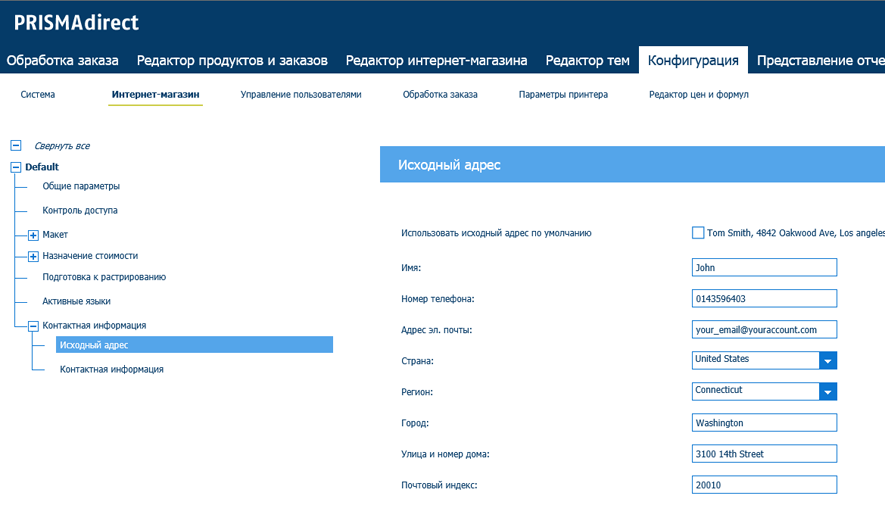
Щелкните [Сохранить].